استخدام شبكات Wi-Fi 6E مع أجهزة Apple
تستخدم Wi-Fi 6E النطاق اللاسلكي بسرعة 6 غيغا هرتز لتمكين اتصالات لاسلكية أسرع وأكثر موثوقية على الأجهزة المدعومة. إليك كيفية الحصول على أفضل أداء لاسلكي عند استخدام Wi-Fi 6E مع جهاز Apple.
ما تحتاج إليه لاستخدام Wi-Fi 6E؟
للانضمام إلى شبكة Wi-Fi 6E، تحتاج إلى أحد أجهزة Apple هذه:
MacBook Air الذي تم طرحه في 2024 أو الأحدث
MacBook Pro الذي تم طرحه في 2023 أو الأحدث
iMac الذي تم طرحه في 2023 أو الأحدث
Mac mini الذي تم طرحه في 2023 أو الإصدارات الأحدث
تم طرح Mac Studio في عام 2023 أو بعده
Mac Pro الذي تم طرحه في 2023 أو الأحدث
iPhone 15 Pro أو iPhone 15 Pro Max أو جميع طرازات iPhone 16 باستثناء iPhone 16e أو الإصدارات الأحدث
iPad Pro 11 بوصة (الجيل الرابع) أو iPad Pro 12.9 بوصة (الجيل السادس) أو الأحدث
iPad Air 11 بوصة (شريحة M2) أو iPad Air 13 بوصة (شريحة M2) أو الأحدث
iPad mini (شريحة A17 Pro) أو الأحدث
لإنشاء شبكة Wi-Fi 6E، تحتاج إلى جهاز توجيه Wi-Fi أو نقطة وصول تدعم Wi-Fi 6E وتم تمكين نطاقاتها 2.4 غيغا هرتز أو 5 غيغا هرتز أيضًا، ويُفضل استخدام اسم شبكة واحد (SSID) عبر جميع النطاقات.
نبذة عن شبكات Wi-Fi 6E ذات التوافق المحدود
للحصول على أفضل أداء مع أجهزة Apple، يجب أن يستخدم جهاز توجيه Wi-Fi الذي يوفر الشبكة اسم شبكة واحدًا عبر جميع نطاقاته اللاسلكية: نطاق 2.4 غيغا هرتز ، ونطاق 5 غيغا هرتز ، ونطاق 6 غيغا هرتز لشبكة Wi-Fi 6E.
إذا كان جهاز التوجيه لا يستخدم نفس الاسم لجميع النطاقات، فإن جهازك يحدد الشبكة على أنها ذات توافق محدود. بعد ذلك، يقوم الجهاز بإيجاد اسم شبكة 5 غيغا هرتز المقابلة، وما إذا كنت ترغب في الانضمام إليها من أجل توافق أفضل.
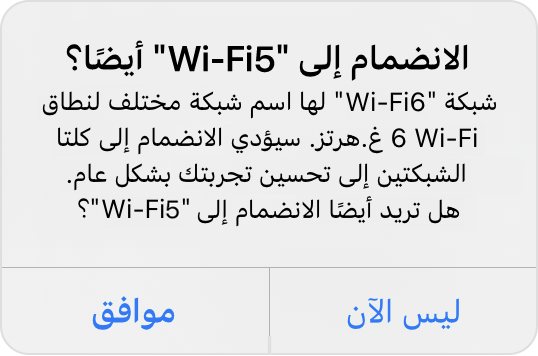
إذا قمت بتحديد "موافق" أو "انضمام"، فسينضم جهازك إلى شبكة 5 غيغا هرتز ، لكن بدون الاستفادة من مزايا Wi-Fi 6E.
إذا قمت بتحديد "ليس الآن"، فسيستمر جهازك في استخدام شبكة Wi-Fi 6E، ولكن قد لا تكون تجربتك العامة مع بعض الأنشطة عبر الشبكة كما هو متوقع.
إذا كنت تدير جهاز توجيه Wi-Fi، فيمكنك استخدام التطبيق أو صفحة الويب الخاصة بالتكوين لتحرير اسم كل نطاق، بحيث يتم استخدام اسم واحد لجميع النطاقات. وبعد ذلك، يستطيع جهازك إعادة الانضمام إلى شبكة Wi-Fi 6E مع التمتع بالتوافق التام. لمزيد من المعلومات حول أسماء الشبكات والإعدادات الأخرى، راجع الإعدادات الموصى بها لأجهزة توجيه Wi-Fi ونقاط الوصول.
كيفية إيقاف تشغيل وضع Wi-Fi 6E على جهازك
بالنسبة لشبكات Wi-Fi 6E التي تستخدم اسم شبكة واحد على النحو الموصى به، إذا واجهت أي مشكلات في استخدامك للشبكة، يمكنك إيقاف تشغيل وضع Wi-Fi 6E عند الاتصال بتلك الشبكة. لن يستخدم جهازك بعد ذلك النطاق 6 غيغا هرتز لتلك الشبكة. لا يتأثر استخدام Wi-Fi 6E على الشبكات الأخرى.
Mac
من قائمة Apple ، اختر "إعدادات النظام".
انقر فوق Wi-Fi، ثم انقر فوق زر التفاصيل بجوار اسم شبكة Wi-Fi 6E التي تتصل بها.
من القائمة المنبثقة بجوار "نمط Wi‑Fi 6E"، اختر "إيقاف". لا يظهر هذا الخيار إلا عند توصيل الجهاز المدعوم بشبكة Wi-Fi 6E.
iPhone، iPad
افتح "الإعدادات"، ثم اضغط على Wi-Fi.
اضغط على اسم شبكة Wi-Fi 6E التي تتصل بها.
اضغط على وضع Wi-Fi 6E، ثم اضغط على "إيقاف التشغيل". لا يظهر هذا الخيار إلا عند توصيل الجهاز المدعوم بشبكة Wi-Fi 6E.
تعرف على المزيد حول مواصفات Wi-Fi للأجهزة Apple. يتوفر اتصال Wi‐Fi 6E في البلدان التي تدعم Wi-Fi 6E.
هل تحتاج إلى مزيد من المساعدة؟
أخبرنا بالمزيد عما يحدث، وسنقترح عليك الخطوات التالية.
